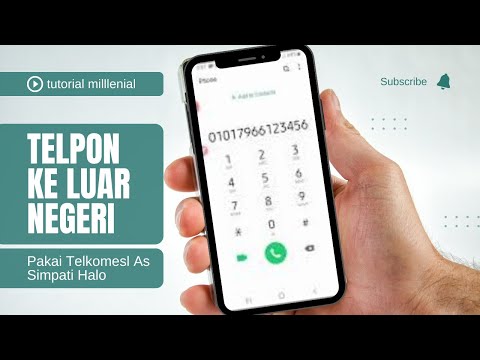Artikel wikiHow ini akan mengajarkan kepada Anda cara menghapus berkas yang diunggah ke grup kerja Slack di aplikasi Slack untuk iPhone dan iPad. Slack adalah aplikasi produktivitas kerja tim gratis yang berisi sejumlah alat kolaborasi yang dirancang untuk membantu alur kerja bisnis. Anda hanya dapat menghapus file yang Anda posting ke tempat kerja Slack kecuali Anda memiliki hak administratif untuk menghapus file. Setelah file dihapus, itu tidak dapat dipulihkan.
Langkah

Langkah 1. Buka Slack
Ini adalah ikon dengan "S" di dalam kotak putih, dengan garis-garis biru, hijau, kuning, dan merah di sisinya.
Jika Anda tidak memiliki Slack di iPhone Anda, Anda dapat Mengunduh Slack dari App Store dan masuk dengan email dan kata sandi Anda

Langkah 2. Ketuk
Ini adalah ikon dengan tiga titik vertikal di sudut kanan atas saluran atau percakapan pesan langsung mana pun. Ini akan membuka menu samping di sisi kanan layar.

Langkah 3. Ketuk File Anda
Opsi ini berada di sebelah ikon biru tumpukan kertas di grup opsi kedua.

Langkah 4. Ketuk Semua Orang atau Hanya kamu.
Ketuk salah satu tab di bagian atas untuk menampilkan semua file untuk grup kerja atau untuk hanya menampilkan file yang telah Anda unggah ke grup kerja.

Langkah 5. Ketuk file
Ketuk file apa saja untuk melihatnya dalam layar penuh dengan opsi tambahan.
Kecuali Anda seorang administrator dengan hak istimewa yang tepat, Anda mungkin hanya dapat menghapus file yang telah Anda unggah

Langkah 6. Ketuk
Ikon tiga titik horizontal ini berada di pojok kanan bawah layar. Ini akan membuka menu pop-up dari bagian bawah layar.

Langkah 7. Ketuk Hapus File
Itu dalam teks merah di bagian bawah menu.

Langkah 8. Ketuk Ya, Hapus File untuk mengonfirmasi
File sekarang dihapus dan tidak dapat dipulihkan lagi.